كيفية إصلاح خطأ VBA 400 في Excel
في هذه المقالة ، سنناقش طرقًا حول كيفية إصلاح خطأ VBA 400 في Excel(how to fix VBA error 400 in Excel) . يحدث الخطأ 400 في Excel عادةً أثناء تشغيل ماكرو Microsoft Visual Basic(Microsoft Visual Basic) for Applications ( VBA ). يتسبب في تعطل وحدات الماكرو أو فشل تشغيلها وإرجاع رسالة خطأ 400. الآن ، يمكن أن تكون هناك أسباب مختلفة لمثل هذا الخطأ ؛ دعونا نناقشهم.
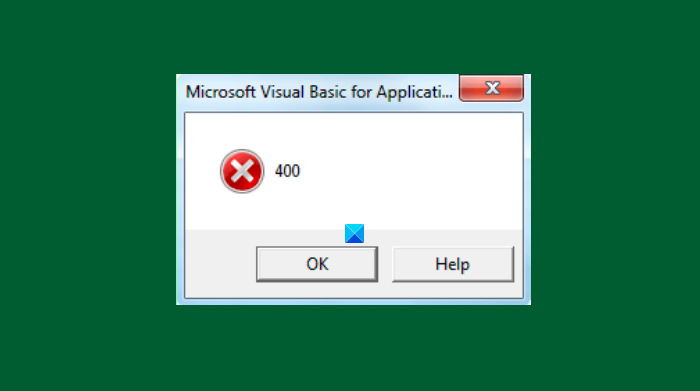
ما الذي يسبب خطأ VBA 400 في Excel؟
فيما يلي الأسباب التي أدت إلى ظهور الخطأ 400 عند تشغيل ماكرو(Macro) في Excel :
- (Faulty)التثبيت الخاطئ لبرنامج Office .
- يوجد خطأ في رمز VBA .
- قيمة غير صحيحة في الوسيطة.
- الماكرو الجاري تشغيله تالف.
- الملفات المتعلقة ببرنامج Excel مصابة ببعض البرامج الضارة.
- عدم القراءة / الكتابة من ملف.
- إدخالات التسجيل غير صالحة.
إذا كنت تواجه الخطأ 400 في Excel ، فيمكنك استخدام الحلول المدرجة أدناه لحلها.
كيفية إصلاح خطأ VBA 400 في Excel
فيما يلي طرق إصلاح الخطأ 400 الذي تمت مواجهته أثناء تشغيل ماكرو في Excel :
- انقل وحدات الماكرو إلى وحدة نمطية جديدة.
- تمكين الوصول الموثوق به إلى VBA.
- قم بمراجعة كود VBA الخاص بك.
- إصلاح برنامج Microsoft Excel.
- قم بإلغاء التثبيت ثم قم بإعادة تثبيت Excel .
- بعض الطرق الأخرى مثل البحث عن البرامج الضارة وما إلى ذلك.
دعونا نناقش هذه الأساليب بإسهاب.
1] نقل وحدات الماكرو إلى وحدة نمطية جديدة
قد يؤدي نقل وحدات الماكرو إلى وحدة نمطية جديدة إلى حل المشكلة في حالة وجود خطأ خارجي. يمكنك اتباع الخطوات التالية للقيام بذلك:
انتقل إلى علامة التبويب Developers وانقر على خيار المحرر (editor)المرئي( Visual) . في حالة عدم ظهور علامة تبويب المطورين(Developers) على الشريط الرئيسي في Excel ، انتقل إلى File >خيارات(Options) ومن علامة التبويب تخصيص الأشرطة(Customize Ribbons) ، قم بتشغيل خانة الاختيار للمطورين من قسم (Developers)علامات التبويب الرئيسية(Main Tabs) .
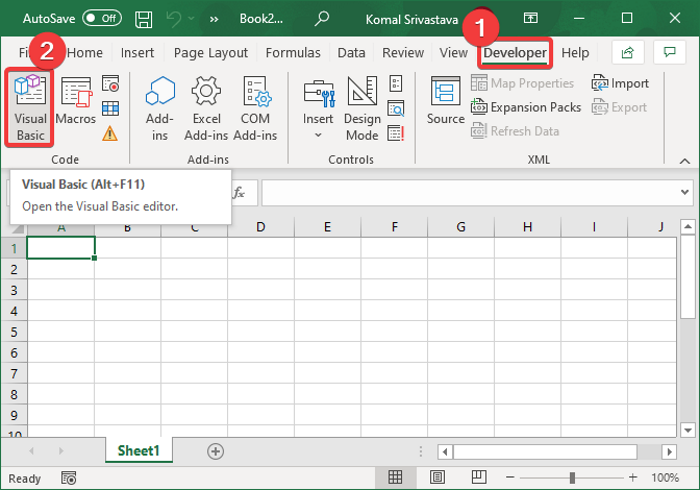
الآن ، في نافذة Microsoft Visual Basic for Applications ، انقر فوق قائمة " إدراج(Insert) " ثم خيار الوحدة النمطية(Module) .
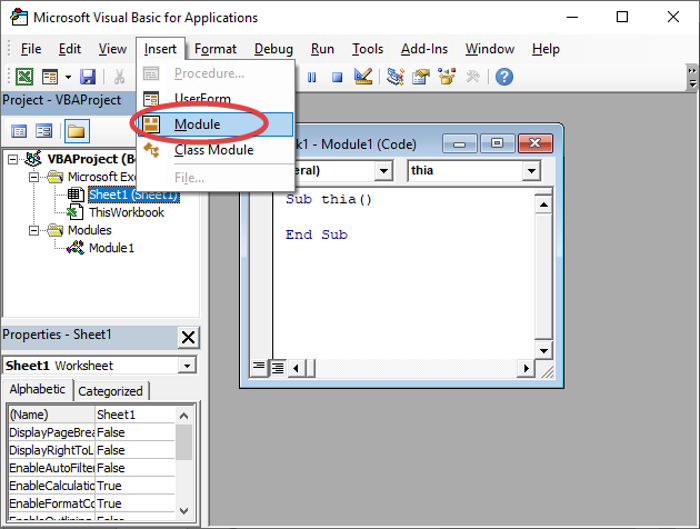
بعد ذلك ، الصق رمز الماكرو(Macro) في هذه الوحدة الجديدة واحفظه باستخدام الخيار المخصص من قائمة " ملف(File) ".
تحتاج أيضًا إلى حذف الوحدة القديمة بالنقر بزر الماوس الأيمن عليها واستخدام خيار الإزالة(Remove) .
أخيرًا ، انقر فوق File > Close والعودة إلى خيار (Return)Microsoft Excel ومعرفة ما إذا كان الخطأ 400 قد تم حله في Excel .
2] تمكين الوصول الموثوق به إلى VBA
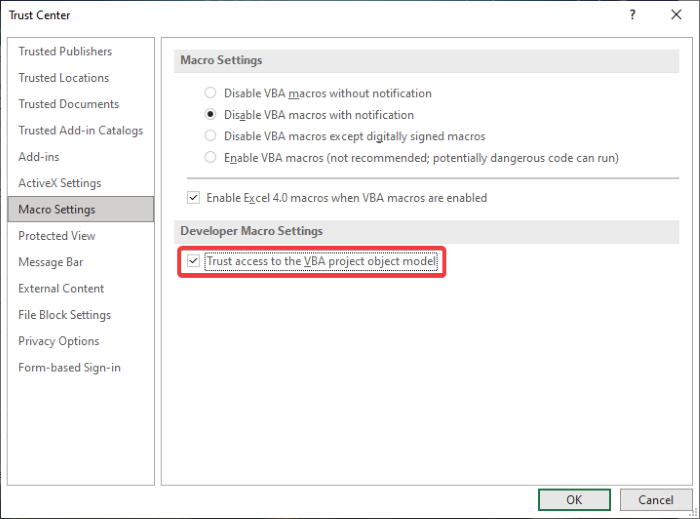
يمكنك تشغيل الوصول الموثوق به إلى VBA ومعرفة ما إذا كانت المشكلة قد اختفت. فيما يلي الخطوات لتمكين الوصول الموثوق به إلى VBA :
- انتقل إلى علامة التبويب Developers وانقر فوق خيار Macros Security .
- في نافذة مركز(Trust Centre) التوثيق ، قم بتمكين الخيار المسمى وصول موثوق به إلى نموذج كائن مشروع VBA(Trusted access to the VBA project object model) .
- اضغط على زر موافق.
3] راجع التعليمات البرمجية الخاصة بك
يمكن أن يؤدي خطأ في التعليمات البرمجية لـ VBA إلى حدوث الخطأ 400 في Excel . لذلك ، تحتاج إلى مراجعة كود الماكرو بدقة وتصحيح الخطأ في الكود إن وجد. تحقق أيضًا من وحدات الماكرو في حالة وجود أي تلف.
4] إصلاح Microsoft Excel
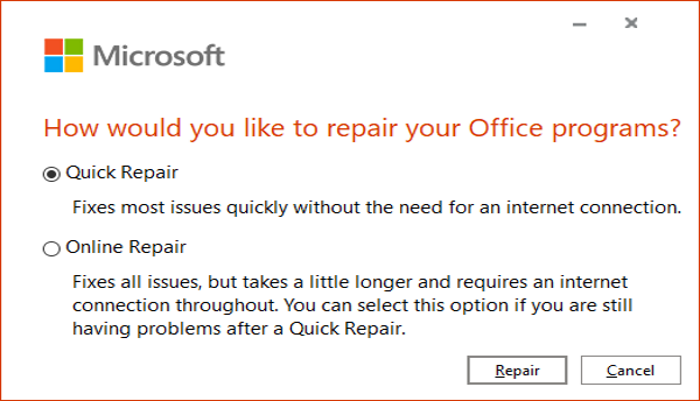
إذا لم ينجح أي مما سبق ، فقد تكون المشكلة في تطبيق Excel . قد يتم تثبيت التطبيق بشكل غير صحيح أو أن هناك شيئًا ما يحتاج إلى الإصلاح. لذلك ، قم بإصلاح برنامج Microsoft Excel(Microsoft Excel) باستخدام الخطوات التالية:
- شغّل تطبيق الإعدادات وانتقل(Launch Settings app) إلى التطبيقات> التطبيقات والميزات.
- على اليسار ، حدد موقع برنامج Office 365/ Microsoft 365 وانقر فوقه .
- اضغط على زر تعديل(Modify) ثم حدد خيار الإصلاح عبر الإنترنت(Online Repair) أو الإصلاح السريع .(Quick Repair)
- اضغط(Press) على زر الإصلاح الذي يعمل على إصلاح برنامج (Repair)Excel وتطبيقات Office الأخرى .
5] قم بإلغاء التثبيت(Uninstall) ثم إعادة تثبيت Excel
يمكنك أيضًا محاولة إلغاء التثبيت ثم إعادة تثبيت برامج Office و Excel للبدء من جديد. انظر إذا كان هذا يصلح الخطأ.
6] بعض الطرق الأخرى
أيضًا ، قد تعمل بعض الحلول الأخرى أيضًا مثل:
- يمكنك محاولة إجراء فحص SFC لفحص وإصلاح ملفات النظام التالفة.
- يمكن أن تتسبب بعض البرامج الضارة أيضًا في حدوث هذا الخطأ. لذلك ، تحقق من البرامج الضارة والتطبيقات المشبوهة وقم بإزالتها باستخدام Microsoft Defender أو برنامج (antimalware)مكافحة الفيروسات(antivirus) أو مكافحة البرامج الضارة التابع لجهة خارجية .
- حاول حذف بيانات ذاكرة التخزين المؤقت التالفة وملفات النظام غير المهمة.
نأمل أن تساعد الحلول المذكورة أعلاه!
اقرأ الآن: (Now read: )كيفية إصلاح خطأ وقت التشغيل 1004 في Excel(How to Fix Runtime Error 1004 in Excel)
Related posts
دليل VBA متقدم لبرنامج MS Excel
كيفية إنشاء VBA ماكرو أو برنامج نصي في Excel
كيفية استخدام Percentile.Exc function في Excel
كيفية استخدام NETWORKDAYS function في Excel
كيفية حساب عدد Yes or No entries في Excel
كيفية طباعة الخلايا المحددة في Excel or Google Sheets على صفحة واحدة
كيفية إضافة Trendline في Microsoft Excel worksheet
كيفية استخدام DGET function في Excel
كيفية استخدام Find and FindB functions في Excel
كيفية استخدام Rept Function في Excel
Calculate Standard Deviation and Standard Error من Mean في Excel
كيفية Merge and Unmerge cells في Excel
كيفية استخدام DISC function في Excel
وقت التشغيل error 1004، لا يمكن تشغيل Macro في Excel
كيفية تغيير File Format الافتراضي لحفظ في Word، Excel، PowerPoint
كيفية استخدام CHOOSE function في Excel
كيفية إدراج Dynamic Chart في Excel spreadsheet
Excel، Word or PowerPoint لا يمكن أن تبدأ آخر مرة
كيفية Freeze and Split Panes في ورقة عمل Excel
كيفية استخدام DCOUNT and DCOUNTA Function في Excel
